
电脑怎么设置屏幕亮度调节,电脑怎么设置屏幕亮度?这是很多人在使用电脑时经常遇到的问题。屏幕亮度的调节不仅可以让我们更加舒适地使用电
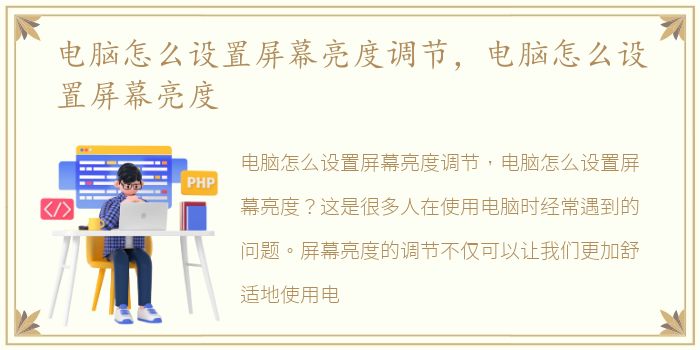
电脑怎么设置屏幕亮度调节,电脑怎么设置屏幕亮度?这是很多人在使用电脑时经常遇到的问题。屏幕亮度的调节不仅可以让我们更加舒适地使用电脑,还可以延长电脑的使用寿命。本文将为大家介绍如何设置电脑屏幕亮度。
第一步:通过操作系统设置屏幕亮度
大多数电脑都有内置的屏幕亮度调节功能。在Windows系统中,您可以通过以下步骤来调节屏幕亮度:
1. 点击桌面右下角的电池图标或电源图标。
2. 在弹出的菜单中,找到“屏幕亮度”选项。
3. 拖动滑块来调节屏幕亮度。
在Mac OS X系统中,您可以通过以下步骤来调节屏幕亮度:
1. 点击屏幕右上角的苹果图标。
2. 选择“系统偏好设置”。
3. 点击“显示器”选项卡。
4. 拖动滑块来调节屏幕亮度。
第二步:通过显卡驱动程序设置屏幕亮度
如果您的电脑配备了独立显卡,那么您可以通过显卡驱动程序来调节屏幕亮度。以下是一些常见的显卡驱动程序:
1. NVIDIA显卡:在桌面上右键单击,选择“NVIDIA控制面板”,然后选择“显示”选项卡。在这里,您可以调节屏幕亮度和对比度。
2. AMD显卡:在桌面上右键单击,选择“AMD Radeon设置”,然后选择“显示”选项卡。在这里,您可以调节屏幕亮度和对比度。
3. Intel显卡:在桌面上右键单击,选择“图形属性”,然后选择“显示”选项卡。在这里,您可以调节屏幕亮度和对比度。
第三步:通过第三方软件设置屏幕亮度
除了操作系统和显卡驱动程序之外,还有许多第三方软件可以帮助您调节屏幕亮度。以下是一些常见的第三方软件:
1. f.lux:这是一款免费的软件,可以根据时间自动调节屏幕亮度和色温,以减少眼睛疲劳。
2. Dimmer:这是一款简单的免费软件,可以通过快捷键来调节屏幕亮度。
3. Monitorian:这是一款免费软件,可以在Windows系统中快速调节多个显示器的亮度。
屏幕亮度的调节对于我们的电脑使用非常重要。通过操作系统、显卡驱动程序和第三方软件,我们可以轻松地调节屏幕亮度。希望本文能够帮助您更好地使用电脑。
声明本站所有作品图文均由用户自行上传分享,仅供网友学习交流。若您的权利被侵害,请联系我们